Important: Copilot în Outlook acceptă doar conturi de la locul de muncă sau de la școală și conturi Microsoft care utilizează momentan outlook.com, hotmail.com, live.com și msn.com adrese de e-mail. Orice cont Microsoft care utilizează un cont de la un furnizor de e-mail terț, cum ar fi un Gmail, Yahoo sau iCloud, poate utiliza în continuare Outlook, dar nu va avea acces la caracteristicile de Copilot din Outlook.
Pasul 1 - Asigurați-vă că utilizați contul corect
Asigurați-vă că sunteți conectat la aplicațiileMicrosoft 365 cu un cont care are o licență Copilot.
-
Pentru utilizatorii la domiciliu... acest lucru înseamnă că ar trebui să aveți un abonamentMicrosoft 365 Personal sau de familie șiCopilot Pro.
-
Pentru utilizatorii din mediul de afaceri... acest lucru înseamnă că ar trebui să aveți un abonamentMicrosoft 365 Business Standard, Business Premium, E3 sau E5 și Microsoft Copilot pentru Microsoft 365.
Pasul 2 - Asigurați-vă că fișierul curent este salvat în acel cont
Dacă aveți la dispoziție mai multe locații de fișiere, cum ar fi Contul OneDrive al firmei dvs. și Contul OneDrive personal, Copilot vor apărea doar dacă fișierul pe care l-ați deschis este salvat în locația asociată abonamentului dvs. Copilot.
De exemplu, dacă ați Copilot prin contul de la locul de muncă, dar nu și prin contul personal și deschideți un fișier din Contul OneDrive personal, Copilot nu va funcționa cu acel fișier.
Pentru fișierele noi, nesalvate sau pentru fișierele de pe unitatea de hard disk locală, contul principal curent afișat în partea de sus a ferestrei Microsoft 365 trebuie să fie licențiat pentru Copilot.

Important: Copilot în Excel necesită activarea Salvării automate, ceea ce înseamnă că fișierul trebuie salvat în OneDrive. În prezent, nu funcționează cu fișierele nesalvate.
Pasul 3 - Reîmprospătați licența
Impunerea unei reîmprospătări a licenței
Notă: Acești pași trebuie efectuați de administratorul de cont.
-
În orice aplicație Microsoft 365, accesați Fișier > Cont.
-
Selectați Actualizare licență.
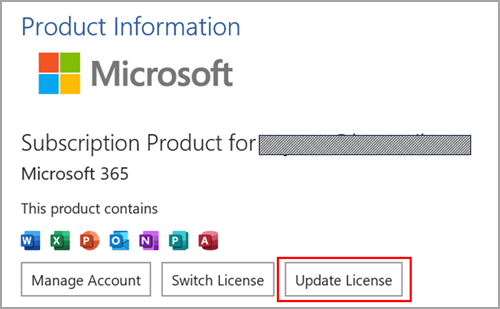
-
Închideți și reporniți toate aplicațiileMicrosoft 365 pe care este posibil să le aveți deschise, astfel încât reîmprospătarea licenței să aibă efect.
Impunerea unei reîmprospătări a licenței
Notă: Acești pași trebuie efectuați de administratorul de cont.
-
În orice aplicație Microsoft 365, selectați numele aplicației în partea de sus a ecranului.
-
Selectați Actualizare licență.
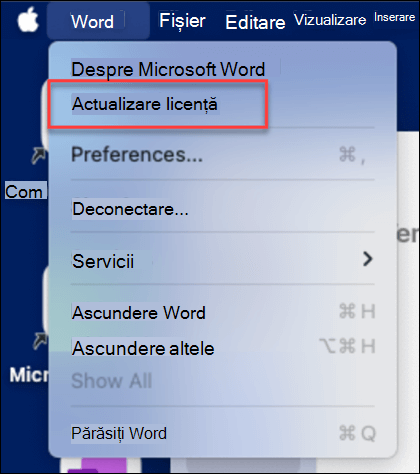
-
Închideți toate documentele deschise și reporniți toate aplicațiileMicrosoft 365 pe care este posibil să le aveți deschise, astfel încât reîmprospătarea licenței să aibă efect.
Impunerea unei reîmprospătări a licenței
-
Asigurați-vă că aplicațiile dvs. sunt actualizate la cele mai recente versiuni prin magazinul de aplicații al dispozitivului.
-
Închideți complet aplicația, apoi lansați-o din nou.
Reîmprospătarea paginii
Selectați pictograma Reîmprospătare din browser pentru a vedea dacă apar caracteristicile Copilot.
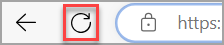
Este posibil ca modulele cookie de la terți să fie blocate în browser, ceea ce face ca în prezent Copilot să nu vă poată valida licența. În cazul în care Copilot încă nu este de lucru pentru tine încercați să activați cookie-uri de la terți. Pentru mai multe informații, consultați: Primesc erori de validare a licenței cu Copilot.











